
Главная страница Случайная страница
Разделы сайта
АвтомобилиАстрономияБиологияГеографияДом и садДругие языкиДругоеИнформатикаИсторияКультураЛитератураЛогикаМатематикаМедицинаМеталлургияМеханикаОбразованиеОхрана трудаПедагогикаПолитикаПравоПсихологияРелигияРиторикаСоциологияСпортСтроительствоТехнологияТуризмФизикаФилософияФинансыХимияЧерчениеЭкологияЭкономикаЭлектроника
Режим Диск
|
|
При выборе пункта главного меню Диск раскрывается подменю (табл. 10.4), позволяющее выполнять часто встречающиеся в практике операции с дисками:
• копирование дискет;
• форматирование дискет;
• запись метки на диск;
• приведение в порядок жесткого диска.
Таблица 10.4. Пункты подменю Диск
| Наименование пункта | Клавиши | Наименование пункта | Клавиши |
| Копировать дискету... Форматировать дискету... Метка диска... | Сетевые утилиты... Уборка диска... | < Shift> < F2> < Shift> < Fl> |
Копирование дискет. Команду КОПИРОВАТЬ Дискету можно применить для создания идентичной копии дискеты. Можно также создать файл-образ дискеты и сохранить его на жестком диске. Файл-образ является точной копией дискеты (байт за байтом) и может быть использован для создания дополнительных копий дискеты. Копирование с ис-
пользованием файла-образа целесообразно тогда, когда необходимо получить несколько копий одной и той же дискеты, так как это более чем вдвое сокращает затраты времени на проведение такой операции.
При выборе пункта Копировать дискету на экране появляется диалоговое окно (рис. 10.15), в котором с помощью флажков необходимо указать типы диска-источника и диска-получателя.
Режимом копирования можно управлять, если нажать кнопку < Конфигурация>, которая открывает диалоговое окно выбора вариантов копирования:
• не копировать плохие сектора;
• копировать с проверкой;
• форматировать диск-получатель перед копированием.
Форматирование дискет. Команда ФОРМАТИРОВАТЬ Дискету реализуется утилитой быстрого и эффективного форматирования дисков. Эта функция пакета Norton Commander аналогична утилите FORMAT MS DOS, но ее применение более удобно, так как она имеет более наглядный для пользователя интерфейс
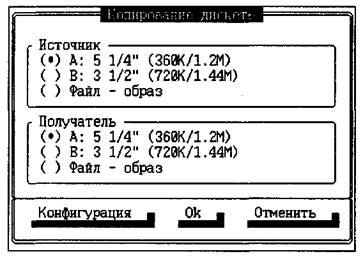
|
Рис. 10.15. Вид диалогового окна копирования дискет
.
Пакет Norton Commander поддерживает три типа формата: безопасный, быстрый, DOS.
Форматирование безопасным и быстрым форматами является форматированием высокого уровня, при котором удаляется только информация в корневом каталоге и в таблице размещения файлов на диске, а сами данные не уничтожаются. Дискета при этом кажется пустой, но данные, ранее существовавшие на ней, могут быть восстановлены с помощью программ пакета Norton Utilities, и это позволяет " спасти" информацию при ошибочном форматировании дискеты.
При безопасном форматировании ранее использовавшегося диска происходит повторная разметка секторов на дорожках диска и выявляются дефектные дорожки. В случае ранее не форматировавшегося диска или изменения его емкости (например, с 1.4 Мбайт на 720 Кбайт) безопасный формат выполняет форматирование по типу DOS.
Форматирование быстрым форматом происходит всего в течение нескольких секунд, однако дефектные участки поверхности диска при этом не обнаруживаются и не исключаются из дальнейшей работы.
Форматирование в режиме DOS является форматированием низкого уровня. Предыдущая информация, хранившаяся на диске, полностью уничтожается. Этот формат работает несколько быстрее, чем команда FORMAT.
Для форматирования дискету следует вставить в соответствующий дисковод и выбрать пункт Форматировать дискету в меню Диск. На экране появляется диалоговое окно форматирования дискеты (рис. 10.16), в котором вы должны выбрать дисковод, размер диска, задать метку тома, режим форматирования дискеты как обычной или системной и установить тип форматирования.
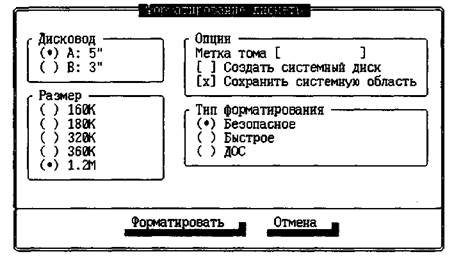
Рис. 10.16. Вид диалогового окна форматирования дискет
По умолчанию принимается максимальная емкость диска.
Запись метки на диск. Пункт меню Метка диска можно использовать для записи метки на диск. Метка идентифицирует диск и может иметь не более 11 символов.
Приведение в порядок жесткого диска. Команду УБОРКА Диска следует использовать для приведения в порядок информации на винчестере, удаления старых и ненужных файлов. Такую процедуру рекомендуется выполнять периодически, чтобы всегда иметь достаточно свободного пространства на жестком диске.
Внимание! Уборка диска является весьма полезной и мощной утилитой, но пользоваться ею нужно осторожно, чтобы случайно не удалить с диска ценную для вас информацию.
При выборе команды УБОРКА Диска на экране появляется диалоговое окно настройки режимов уборки (рис. 10.17), в котором необходимо установить флажки для типов файлов, подлежащих удалению.
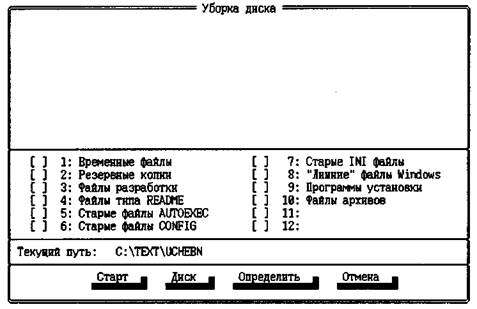
|
Для просмотра описания каждого из типов удаляемых файлов необходимо выделить его и нажать кнопку < Определить>. Отображается диалоговое окно «Определение набора файлов» (рис. 10.18). Можно изменять описания существующих множеств файлов или создавать свои собственные.
Рис. 10.17. Вид диалогового окна уборки диска
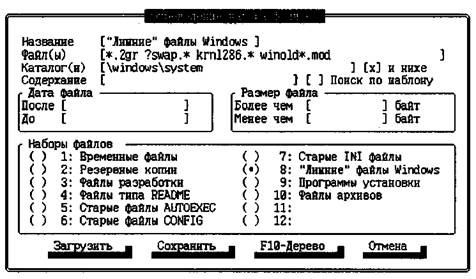
Рис. 10.18. Вид диалогового окна определения " лишних" файлов Windows
После установки флажков следует нажать кнопку < Старт> для выявления файлов, которые удовлетворяют критериям множества выбора.
В верхней части диалогового окна отображается список файлов, подлежащих удалению. Можно выделить или снять выделение файлов с помощью клавиши < Insert>. Оставшиеся выделенными файлы можно удалить (кнопка < Удалить>) или переслать в панель файлов (кнопка < Панель>). Кнопка < Удалить> появляется в диалоговом окне вместо кнопки < Диск> после отбора файлов, удовлетворяющих установленным критериям.
Таблица 10.5. Пункты подменю Команды
| Наименование пункта | Клавиши | Наименование пункта | Клавиши |
| Дерево каталогов Поиск файла Журнал команд Число строк на экране Информация о системе Обмен панелей Вкл/Выкл панелей | < Alt> < F10> < Alt> < F7> < Alt> < F8> < Alt> < F9> < Ctrl> < U> < Ctrl> < O> | Сравнение каталогов Синхронизация каталогов Терминал Меню пользователя Обработка расширений Редактор по расширению Конфигурация | < Ctrl> < F8> |
|
|